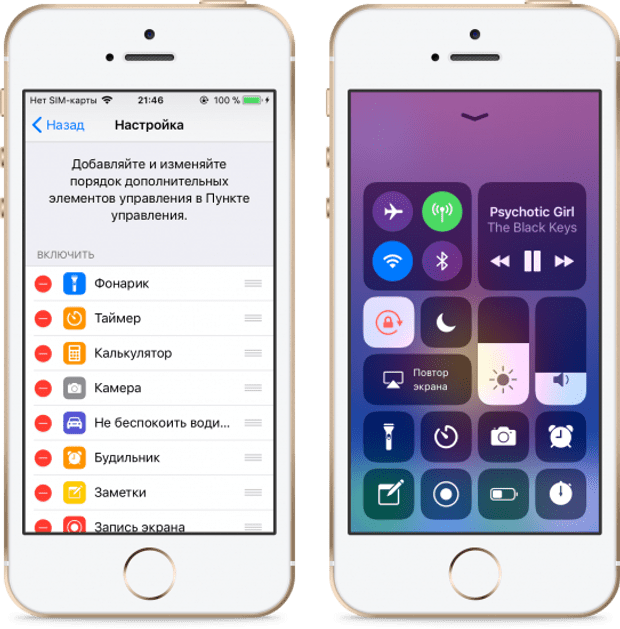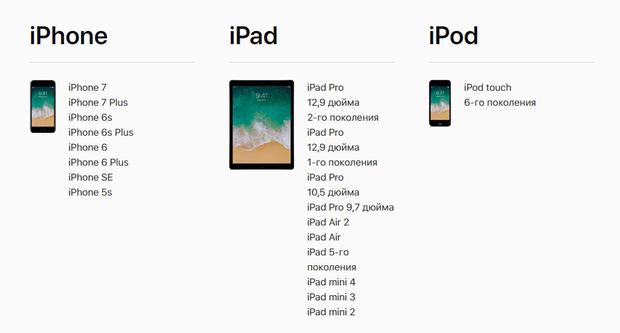Содержание
Как получить iOS 11 Like Control Center на любом устройстве Android
- 2019
iOS 11 предоставляет массу новых функций, что делает одну из лучших мобильных операционных систем еще лучше. Некоторые из основных функций включают в себя новую док-станцию для iPad, более простую многозадачность, новое приложение «Файлы», перетаскивание, обновленный App Store и обновленный Центр управления. Из всех функций наиболее противоречивой особенностью iOS 11 является новый переработанный Центр управления. Некоторые люди любят его настраиваемость, а другие ненавидят его внешний вид. Как пользователь Android, я всегда придавал больше значения настраиваемости, чем внешнему виду, поэтому, разумеется, мне это очень нравится. Однако мне не нравится, когда я переключаюсь на iPhone с моего телефона на Android. Если бы только был способ запустить Центр управления на моем устройстве Android. Что ж, если вы когда-либо думали так же и хотите использовать Центр управления на своем устройстве Android, вот как получить iOS 11, подобный Центру управления, на любом устройстве Android:
Примечание. В этом руководстве я использую свой OnePlus 3, но этот процесс будет работать на любом Android-устройстве с версией 4.1 или выше.
В этом руководстве я использую свой OnePlus 3, но этот процесс будет работать на любом Android-устройстве с версией 4.1 или выше.
Загрузите iOS 11 Control Center на Android с помощью сторонних приложений
В магазине Play Store есть множество приложений, которые обещают вывести iOS Control Center на Android, но ни одно из них не соответствует « Control Center OS 11 » (бесплатно). Приложение просто работает. В мой один день использования, в отличие от других приложений, это никогда не падало на меня. С того момента, как я включил его, и до момента написания этой статьи, приложение работало без сбоев. Вот почему это приложение — ваш лучший выбор, когда речь идет о получении Центра управления на вашем Android-устройстве.
После того, как вы установите приложение, оно запросит различные разрешения, которые вы должны будете предоставить для его работы. Приложению необходимы эти разрешения для правильной работы. Если вы не предоставите эти разрешения приложению, оно будет зависать и работать некорректно.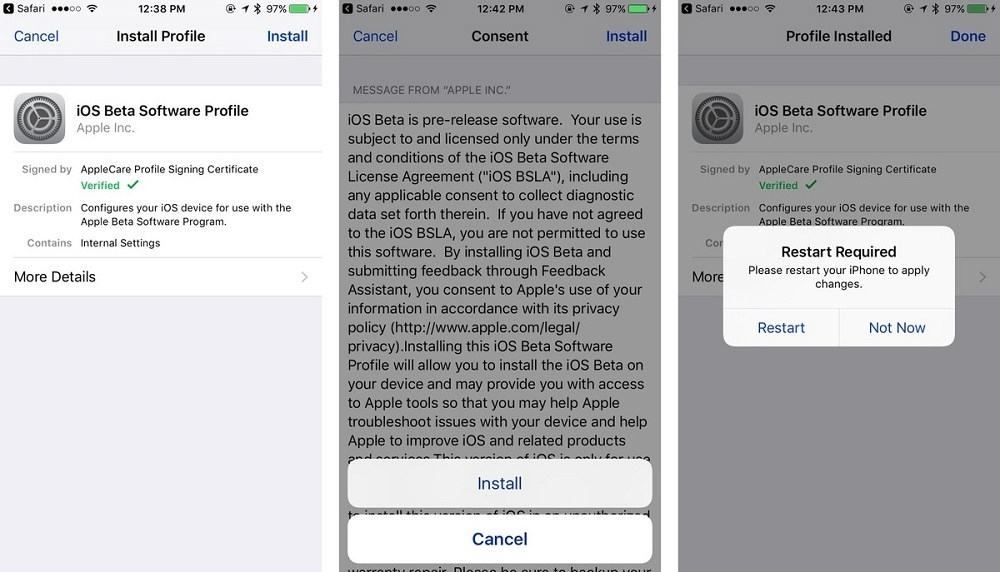 Что касается процесса предоставления разрешения, то это действительно просто. Само приложение выведет вас на страницу настроек, и все, что вам нужно будет сделать, это включить соответствующие настройки для приложения.
Что касается процесса предоставления разрешения, то это действительно просто. Само приложение выведет вас на страницу настроек, и все, что вам нужно будет сделать, это включить соответствующие настройки для приложения.
Получив разрешение, вы можете открыть приложение и получить доступ к его настройкам. Страница настроек приложения позволяет сильно настроить Центр управления. Например, вы можете решить, хотите ли вы получить доступ к Центру управления с помощью нижнего, правого или левого пролистывания . Здесь вы также можете включить размер и цвет области прокрутки. Для этого просто запустите приложение и нажмите «размер», как показано на рисунке . Здесь вы можете внести все вышеперечисленные изменения. Пока вы здесь, вы также должны включить опцию «Показать на всем», это позволит вам получить доступ к Центру управления из любой точки мира (даже с экрана блокировки).
Здесь есть одна замечательная особенность: кроме добавления настроек, вы также можете добавлять ярлыки приложений. На домашней странице приложения нажмите «Добавить любимое приложение», а затем нажмите значок (+) . Теперь вы получите список всех своих приложений и сможете выбрать то, что вам нравится.
На домашней странице приложения нажмите «Добавить любимое приложение», а затем нажмите значок (+) . Теперь вы получите список всех своих приложений и сможете выбрать то, что вам нравится.
Например, я выбрал приложение Fenix и теперь могу получить к нему доступ из Центра управления. Есть много других настроек для игры. Например, вы можете включить «Вспомогательное прикосновение», изменить цвет и фон Центра управления, а также изменить язык. Не стесняйтесь изучать настройки и настраивать Центр управления по своему вкусу.
Есть еще один момент, который я хочу обсудить, и это 3D-Touch часть. Вы можете использовать жест 3D-touch, присутствующий на iPhone, долгим нажатием на значок в Центре управления . Тем не менее, это не работает для всех значков, например, значок музыки не имеет длинного нажатия кнопки.
Вероятно, единственная плохая вещь об этом приложении — то, что оно поддерживается рекламой. Там нет про версии, поэтому вы не можете отключить рекламу, даже если вы хотите. Однако хорошо то, что вы будете открывать приложение только тогда, когда вы его настраиваете.
Там нет про версии, поэтому вы не можете отключить рекламу, даже если вы хотите. Однако хорошо то, что вы будете открывать приложение только тогда, когда вы его настраиваете.
Используйте Центр управления iOS 11 на Android
Итак, вот оно. Вы можете просто установить приложение Control Center OS 11, чтобы получить iOS 11 Control Center на Android. Это просто и работает очень-очень хорошо, в отличие от большинства других приложений, которые утверждают, что предоставляют iOS-подобные функции на Android. Что ж, попробуйте приложение и дайте нам знать, как вам нравится Центр управления на вашем смартфоне Android в разделе комментариев ниже.
Как загрузить iOS 11 Beta на свой iPhone прямо сейчас
Содержание
- 1 Сначала … Создайте архивную копию iOS 10
- 2 Устройства iOS 11 работает с
- 3 Как установить iOS 11 в общедоступной бета-версии
- 4 Как установить iOS 11 на бета-версию для разработчиков (доступно уже сейчас)
Apple представила свою новую мобильную операционную систему для iPad, iPhone и iPod touch на WWDC 5 июня 2017 года, и есть много замечательных новых возможностей, которые стоит попробовать. Хотя официальная версия iOS 11 была выпущена для общественности 19 сентября, вы все равно можете зарегистрироваться либо в качестве разработчика, либо в бета-программе iOS, чтобы получить новые версии iOS 11 раньше, чем кто-либо другой.
Хотя официальная версия iOS 11 была выпущена для общественности 19 сентября, вы все равно можете зарегистрироваться либо в качестве разработчика, либо в бета-программе iOS, чтобы получить новые версии iOS 11 раньше, чем кто-либо другой.
Если вы хотите получить последнее обновление iOS 11, которое было выпущено во вторник, 19 сентября, для всех, то ознакомьтесь с нашим руководством по обновлению iPhone до iOS 11 с помощью Software Update или iTunes.
Сначала … Создайте архивную копию iOS 10
Прежде чем начать, рекомендуется сделать резервную копию текущей версии iOS через iCloud или iTunes. Мы предлагаем последнее, потому что вы можете легко заархивировать резервную копию, чтобы при следующей синхронизации она не перезаписывала вашу резервную копию.
После резервного копирования с помощью iTunes просто перейдите в iTunes -> «Настройки» в строке меню и перейдите на вкладку «Устройства». Вы увидите свою резервную копию в списке, затем просто щелкните правой кнопкой мыши на ней и выберите «Архив», чтобы защитить ее. Теперь, когда вы создадите резервную копию на iOS 11, это будет отдельный файл.
Теперь, когда вы создадите резервную копию на iOS 11, это будет отдельный файл.
Если вы планируете надеяться на джейлбрейк для какой-либо версии iOS 10, на которой вы сейчас находитесь, но все же хотите попробовать iOS 11, вам следует сделать резервную копию своих BLS-объектов SHSh3.
Устройства iOS 11 работает с
Новая мобильная операционная система Apple совместима с iPhone 5S и выше, а также …
- iPhone 5S, SE, 6, 6 Plus, 6S, 6S Plus, 7, 7 Plus
- iPad Air, Air 2, mini 2, mini 3, mini 4, Pro (12,9 дюйма … оба объектива), Pro (9,7 дюйма), iPad (9,7 дюйма), Pro (10,5 дюйма)
- iPod touch (6-го поколения)
Как установить iOS 11 в общедоступной бета-версии
Чтобы получить общедоступную бета-версию iOS 11 на своем iPhone, сначала необходимо зарегистрироваться в программе Apple Beta Software Program, а затем она будет проходить гладко. Публичная бета-версия для iOS 11 впервые открылась 26 июня. Если вы разработчик, ознакомьтесь со следующим разделом для загрузки бета-версии iOS 11 для разработчиков.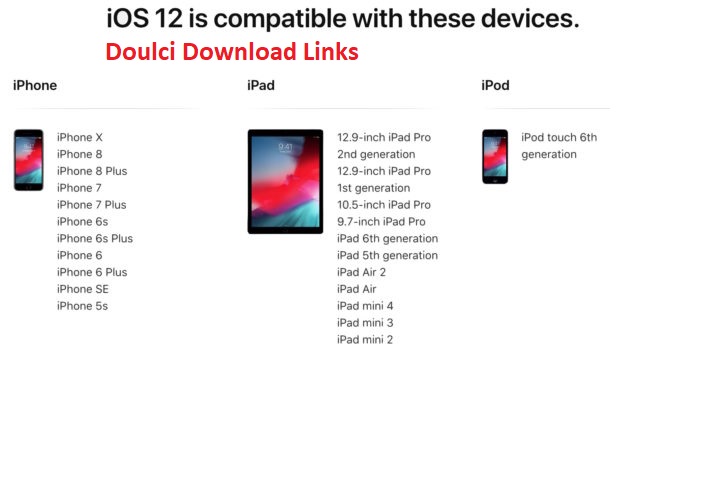
- 90+ крутых новых функций iOS 11, о которых вы не знали
- На своем iPhone, посетите beta.apple.com.
- Нажмите кнопку «Зарегистрироваться».
- Войдите, используя свой Apple ID и пароль.
- Согласитесь с условиями.
- Сделайте архивную резервную копию iOS 10, если вы еще этого не сделали.
- Зарегистрируйте свое устройство на beta.apple.com/profile.
- Когда все будет готово, нажмите кнопку «Загрузить профиль».
- Нажмите «Установить», когда откроется экран «Установить профиль» на вашем iPhone.
- Введите свой пароль или пароль, чтобы продолжить.
- Нажмите «Установить» еще раз на экране «Согласие», затем «Установить» во всплывающем окне, чтобы завершить.
- Для продолжения требуется перезагрузка, поэтому делайте это, когда будете готовы.
- Перейдите в Настройки -> Общие -> Обновление программного обеспечения, чтобы завершить загрузку и установку бета-версии iOS 11.

Как установить iOS 11 на бета-версию для разработчиков (доступно уже сейчас)
Если у вас есть платная учетная запись разработчика, вы можете получить бета-версии iOS 11 раньше, чем пользователи бета-версии, а также фактические письменные обновления о том, что содержат новые бета-версии.
- Подключите iPhone к сети и подключитесь к Wi-Fi.
- На вашем iPhone войдите в свою учетную запись разработчика по адресу developer.apple.com/download.
- Нажмите на ссылку «Скачать» рядом с iOS 11 beta.
- Ваш iPhone попросит вас установить бета-профиль … нажмите «Установить» и следуйте инструкциям.
- Вам нужно будет перезагрузить компьютер, поэтому выберите его, когда появится приглашение.
- После установки профиля разработчика iOS 11 вы можете проверить раздел «Обновление программного обеспечения» в своем приложении «Настройки», чтобы установить новые бета-версии.
Оцените статью!
Apple iOS 11: вот как ее скачать и установить
Автор Мегна Дутта
Обновлено: 17 мая 2018 г.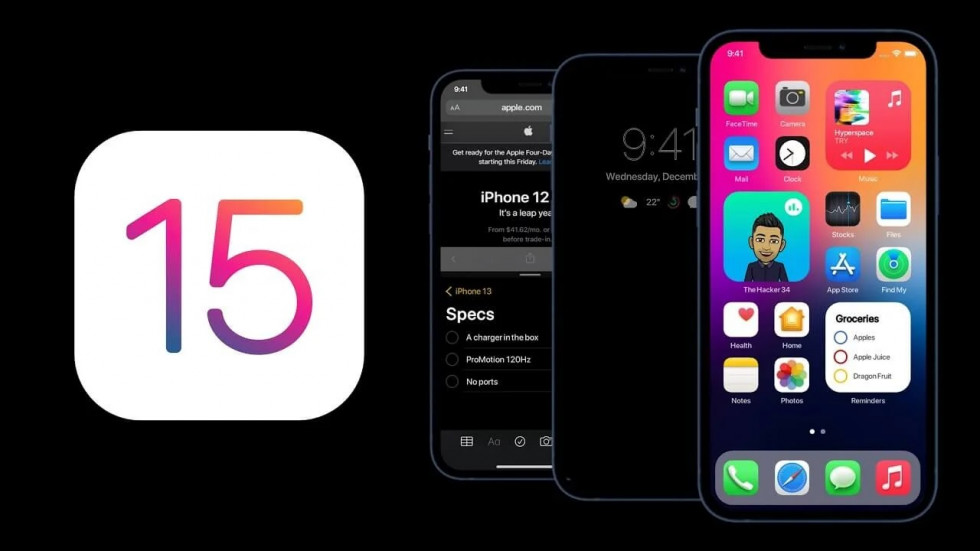 , 19:20:39. 19 сентября, 30:00 по восточному стандартному времени. Новая iOS 11 принесет множество новых функций, включая переработанное приложение iMessage и App Store, новые жесты, портретное освещение AI, анимированные смайлики для iPhone X, настраиваемую док-станцию для iPad и многое другое.
, 19:20:39. 19 сентября, 30:00 по восточному стандартному времени. Новая iOS 11 принесет множество новых функций, включая переработанное приложение iMessage и App Store, новые жесты, портретное освещение AI, анимированные смайлики для iPhone X, настраиваемую док-станцию для iPad и многое другое.
Пока пользователи с нетерпением ждут обновления программного обеспечения, рекомендуется сделать резервную копию всех данных на своем устройстве iOS, чтобы не потерять их. Вот как вы можете загрузить и установить новую iOS 11 на совместимый iPhone, iPad и iPod touch:
Как загрузить и установить iOS 11
Владельцы совместимых устройств iOS могут загрузить и установить это просто через приложение «Настройки».
Истории только для подписчиков
Просмотреть все
Подпишитесь сейчас менее чем за 4 рупии в день
- Просто перейдите в «Настройки»> «Основные»> «Обновление программного обеспечения».

- После выбора этой опции ваше устройство проверит наличие обновления и покажет доступное обновление до iOS 11. После этого нажмите кнопку «Загрузить и установить»
- После завершения загрузки нажмите «Установить»
- После этого вы увидите Условия использования Apple. Выберите вариант «Согласен», после чего ваше устройство iOS перезагрузится и будет установлена iOS 11.
.
Вы также можете установить новую iOS 11 через iTunes. Пользователи могут обновить его, подключив свое устройство iPhone, iPad или iPod к Mac, запустив iTunes, щелкните вкладку «Сводка», а затем нажмите «Проверить наличие обновлений». После этого им будет предоставлена возможность выбрать «Загрузить и обновить».
Но прежде чем придать своему устройству iOS новый вид, не забудьте подключиться к Wi-Fi и убедиться, что оно полностью заряжено, прежде чем вы сможете начать загрузку, учитывая, что обновление может быть тяжелым, потреблять больше данных и разряжать аккумулятор.
Создайте резервную копию ценных данных перед обновлением устройства iOS
Как мы уже упоминали, перед нажатием кнопки обновления пользователи должны убедиться, что все их ценные данные сохранены. Чтобы сделать так, чтобы они могли просто подключить свое устройство iOS к Mac, откройте iTunes и выберите устройство. После выбора устройства нажмите «Резервное копирование сейчас» в разделе «Резервное копирование и восстановление вручную».
Какие устройства iOS совместимы с обновлением iOS 11?
Новая iOS 11 будет доступна на следующих устройствах Apple-
Реклама
iPhone- iPhone 7, iPhone 7 Plus, iPhone 6s, iPhone 6s Plus, iPhone 6, iPhone 6 Plus, iPhone SE и iPhone 5s.
iPad- 2,9-дюймовый iPad Pro 2-го поколения, 12,9-дюймовый iPad Pro 1-го поколения, 10,5-дюймовый iPad Pro, 9,7-дюймовый iPad Pro, iPad Air 2, iPad Air, iPad 5-го поколения, iPad mini 4, iPad mini 3 и iPad mini 2.
iPod- iPod touch 6-го поколения.
Впервые опубликовано: 19-09-2017 в 14:35:00
Next Story
Цены на коммерческую землю в Японии выросли впервые за 10 лет: опрос правительства
- Метки:
- Как
Как загрузить и установить iOS 11 на свой iPhone, iPad или iPod touch
Это подходящие устройства Apple, которые готовы получить все или некоторые из новых функций iOS 11
Сегодня, 19 сентября,
День выпуска iOS 11, поскольку Apple собирается выпустить официальную версию операционной системы для iPhone, iPad и iPod touch, перечисленных выше. Выпуск, скорее всего, начнется примерно в 10:00 по тихоокеанскому времени, что является обычным временем, когда Apple выпускает крупные новые обновления прошивки. Как обычно, оно будет распространяться волнами, а это означает, что вам не стоит волноваться, если вы не получите обновление своевременно, оно рано или поздно придет.
Как обычно, есть победители и проигравшие, а это означает, что действительно старые iPhone и планшеты Apple не получат ничего из товаров iOS 11, как вы можете видеть в полезном списке Apple выше.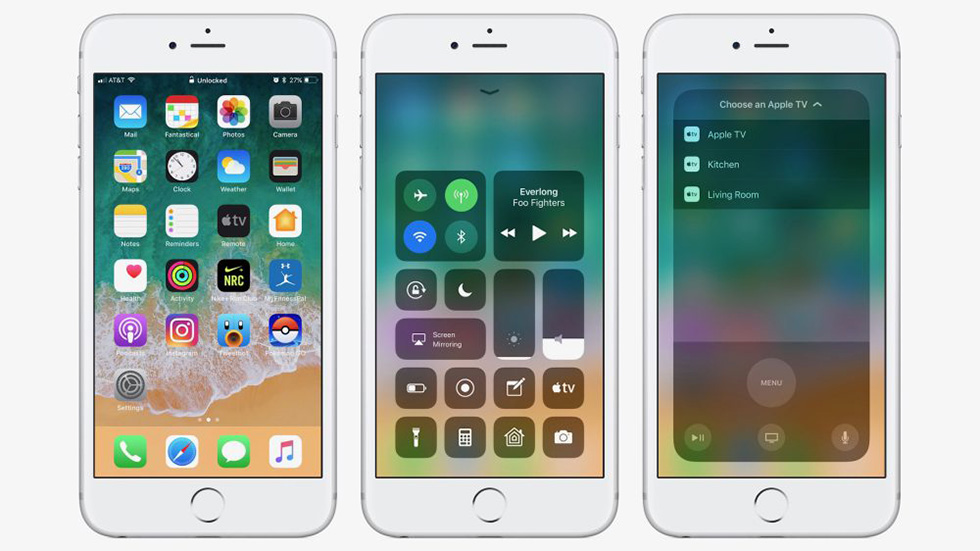
Любой iPhone 5 и ниже или OG iPad mini не будут обновлены до каких-либо новых функций, но если вы раскачиваете этих динозавров, это хорошее напоминание о том, чтобы, наконец, отказаться от них в пользу чего-то более продвинутого.
Какие устройства получат какие функции, как обычно, зависит от аппаратного обеспечения. Например, одноранговые платежи и Apple Pay Cash доступны только в США на iPhoneSE, iPhone 6 или новее, iPad Pro, iPad (5-го поколения), iPad Air 2, iPad mini 3 или новее и Apple Watch. Прежде чем мы перейдем к подробностям, вам следует кое-что знать, например, когда обновление, скорее всего, коснется некоторых основных часовых поясов по всему миру:
Предупреждение. Обязательно сделайте резервную копию своего устройства, прежде чем обновлять iPhone до iOS 11. Никогда не знаешь наверняка, а удобная резервная копия iCloud или iTunes избавит вас от многих проблем. Самый простой способ принудительно выполнить резервное копирование вручную — перейти в «Настройки» > «iCloud» > «Хранилище и резервное копирование» и нажать большую кнопку «Создать резервную копию сейчас» в нижней части дисплея.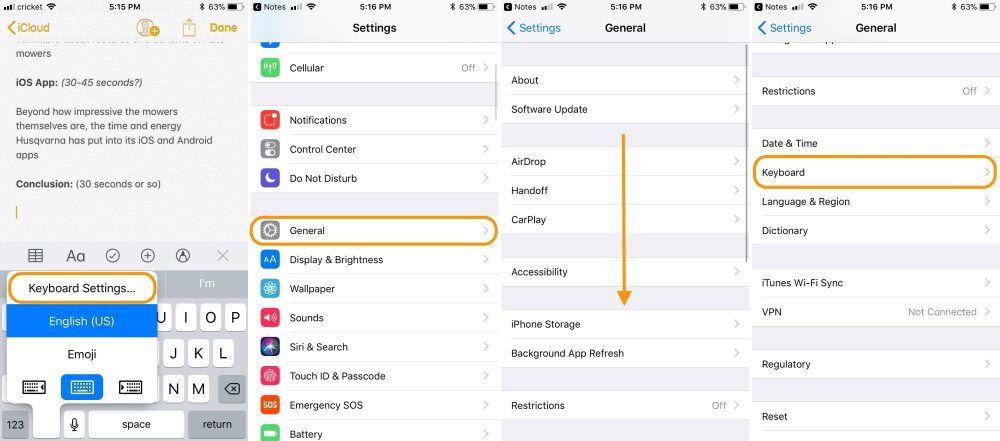
Итак, как получить обновление? Есть два способа, один простой, а другой чуть сложнее:
Вы должны увидеть что-то подобное, когда iOS 11 появится на вашем устройстве
1. Дождитесь OTA-обновления
Именно так подавляющее большинство пользователей iOS получат обновление iOS 11 на свои устройства. Как обычно, как только обновление iOS будет доступно для вашего устройства, ваш телефон сообщит вам об этом всплывающим уведомлением на вашем дисплее.
Естественно, вы захотите нажать кнопку «Подробности», чтобы перейти в меню «Обновление ПО», которое можно найти в «Настройки» > «Основные». Там вы увидите общую информацию об обновлении.
Внизу вы должны увидеть кнопку Загрузить и установить . Просто нажмите на нее и следуйте инструкциям на экране, и вы сразу же запустите iOS 10.
Мы слышали бабушкины байки о том, что постоянное открытие и закрытие меню обновления программного обеспечения сообщит Apple, что вы отчаянно нуждаетесь в обновлении сейчас, но научное сообщество еще не доказало эти необоснованные заявления.
Узнайте больше о захватывающих новых функциях, которые ждут вас в iOS 11:
2. Установите iOS 11 вручную через iTunes
Пользователи, которым удобнее использовать iTunes, могут подключить свое оборудование к компьютеру, найти свое устройство и нажать кнопку «Проверить наличие обновлений», хотя вы должны получить запрос на обновление на лету. Просто нажмите кнопку «Загрузить и обновить» (на фото справа ниже), и ваш iPhone, iPad или iPod touch мгновенно обновится до iOS 11.
Нажмите кнопку «Проверить наличие обновлений», чтобы узнать, доступна ли iOS 11 для вашего устройства.
Наконец, мы неохотно советуем вам немного подождать с обновлением iOS 11. Были случаи, когда серверы активации Apple отключались из-за чудовищного количества немедленных запросов, и если вы нажмете эту кнопку в момент появления запросов, вы можете остаться с устройством, восстановление которого невозможно, пока серверы не получат снова вверх.